Скачать Самсунг Пей на Андроид можно в несколько простых шагов. Бесконтактная оплата – безопасный сервис, позволяющий приобретать товары через специашоный терминал. Снятие денежных средств осуществляется благодаря технологиям Magnetic Secure Transmission и Near Field Communication (сокращенно – NFC). Оплату можно проводить с разных устройств (включая «умные часы»).
Samsung Pay – что это
Создатели приложения гарантируют полную сохранность не только денег, но и личных данных владельца смартфона. При бесконтактной оплате Samsung Pay генерирует случайный цифровой код и передает его системе платежного терминала. Посторонний человек не сможет воспользоваться мобильным телефоном, на который было установлено приложение. При подтверждении оплаты Samsung Pay потребует ввести ПИН-код или отсканировать. Авторизация в приложении также осуществляется по глазной радужке или отпечатку.
Владельцы современных смартфонов от Самсунга могут пользоваться приложением в любом магазине, принимающим к оплате пластиковые карты. Благодаря технологии защищенной магнитной передаче (MST) даже устаревшее терминалы считывают данные с Samsung Pay.
ПОРА ОТВЕТИТЬ! Работает ли Apple Pay в России в 2023? Кто отключил и почему нельзя добавить карты?!
Как скачать приложение
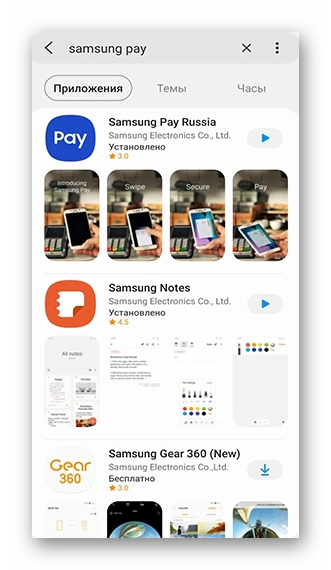
На современных смартфонах Samsung Pay является базовым приложением. Скачивать с Google Play его нужно только после сброса настроек до заводских. Также сервис выйдет скачать из Galaxy Store.
Если телефон был куплен недавно, то сначала необходимо зарегистрировать учетную запись Samsung. Инструкция:
- Переходим в настройки, пролистывая страницу вниз.
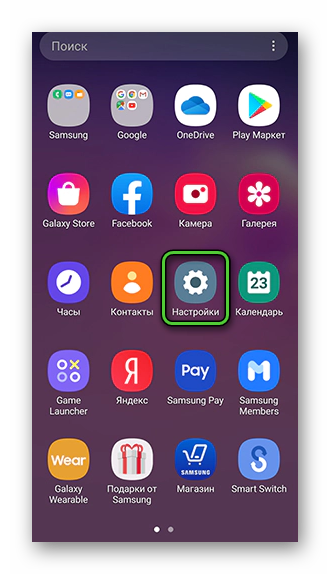
- Находим пункт «Аккаунт» или «Учетная запись».
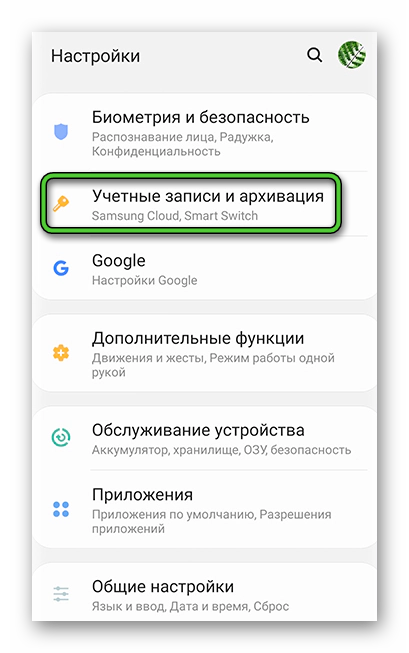
- Тапаем по кнопке «Добавить аккаунт».
- Из списка выбираем пункт «АккаунтSamsung».
- Тапаем по кнопке «Создать».
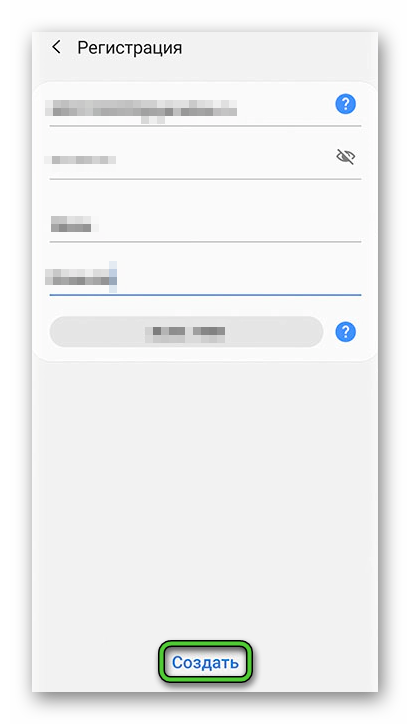
- Вводим требуемые данные.
В процессе создания Samsung-аккаунта, система запросит у владельца смартфона действующий адрес электронной почты, фамилию, имя и отчество, дату рождения. После проверки личных данных нужно будет вести пароль, состоящий из латинских букв, цифр и символов. Нажимая на кнопку «Далее», владелец смартфона дает согласие на обработку личной информации (напротив пункта «Принять» нужно установить галочку).
Спустя несколько секунд или минут на почту, указанную при регистрации, придет письмо. Его нужно открыть и перейти по активной ссылке для подтверждения аккаунта.
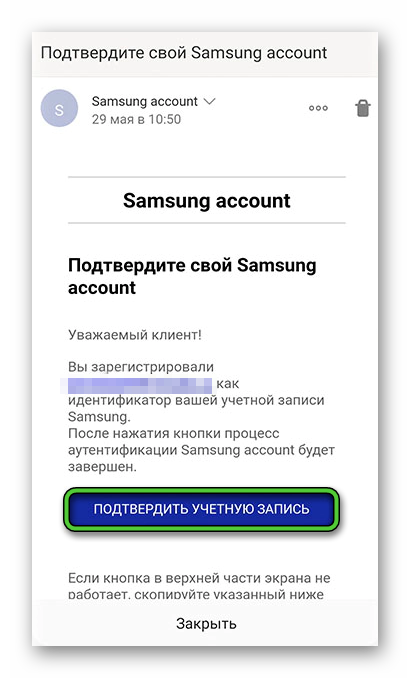
Выполнив все вышеописанные действия, можно приступать к регистрации Samsung Pay:
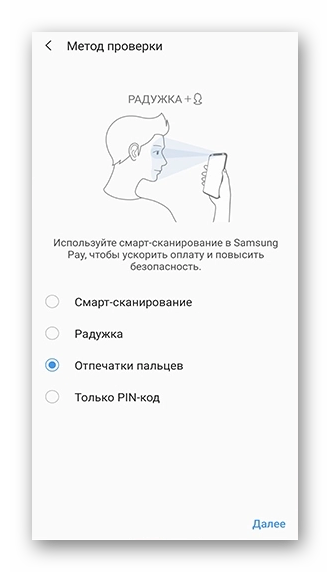
- Входим в приложение.
- Авторизируемся в нем через Samsung-аккаунт.
- Выбираем тип разблокировки смартфона (отпечаток, по лицу, Smart-сканирование, PIN-код).
- Подтверждаем действие.
- Придумываем запасной четырехзначный цифровой код.
- Снова подтверждаем действие.
Если инструкция была соблюдена, то система владельца смартфона перебросит в меню Samsung Pay.
Привязка пластиковой карты
После регистрации к сервису бесконтактной оплаты нужно привязать дебетовую или кредитную карту. Для этого:
- Запускаем Самсунг Пей.
- Переходим в раздел «Карты».
- Выбираем пункт «Добавить карту» или нажимаем на соответствующую иконку.
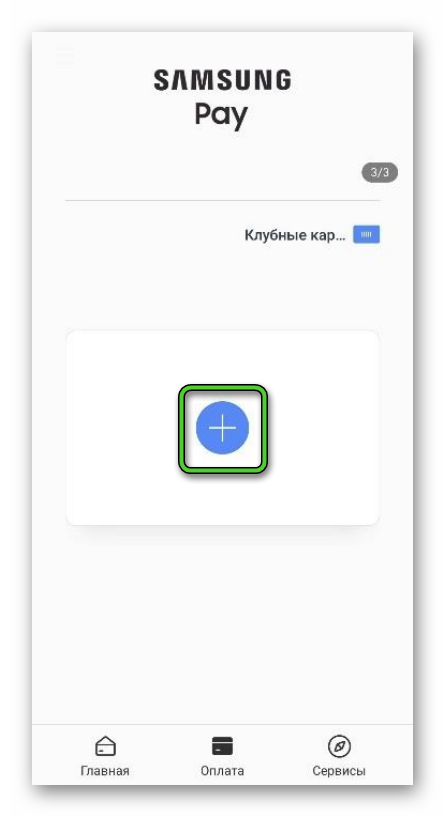
- Сканируем пластиковый продукт или вписываем его номер вручную.
- Указываем имя и фамилию держателя.
- Тапаем по кнопке «Далее».
- Выбираем пункт «Принять», предварительно ознакомившись с условиями обслуживания
- Проходим идентификацию по СМС.
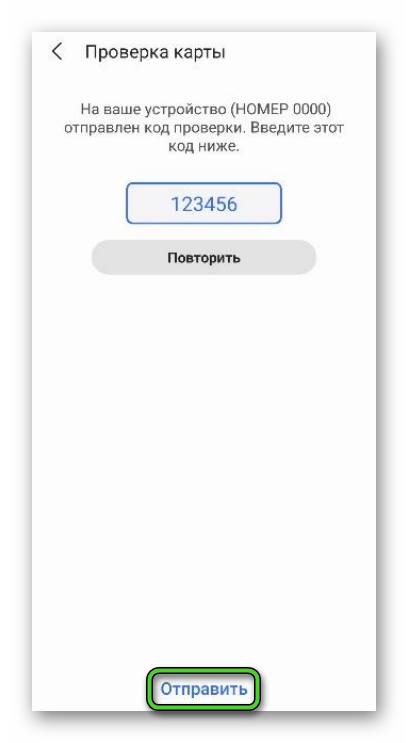
- Защитный код вводим в соответствующее поле.
- Нажимаем на кнопку «Отправить».
- Рисуем подпись на экране.
- Нажимаем на кнопку «Сохранить».
Внимание. На этапе регистрации нужно внимательно ознакомиться с документом «Условия обслуживания». Важно постараться изобразить такую же подпись, как и в паспорте. В исключительных случаях ее могут потребовать продавцы во время совершения бесконтактной оплаты.
В Samsung Pay также можно добавить скидочную карту (бонусную). Инструкция:
- Открываем приложение.
- Тапаем по кнопке «Добавить карту».
- Выбираем пункт «Дисконтные карты».
- Сканируем штрих-код на оборотной стороне пластикового продукта.
- Подтверждаем действие.
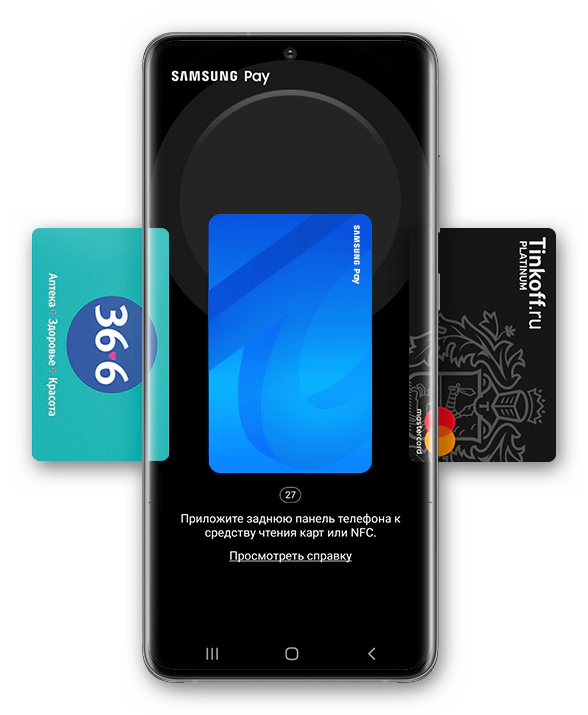
Дисконтная карта в течение нескольких минут отобразится в списке привязанных. К сервису можно подключить карты платежной системы Visa следующих банков:
- «Открытие»;
- «МТС-банк»;
- «Райффайзенбанк»;
- «ВТБ24»;
- «Тинькофф»;
- «Альфа-банк».
Финансовые организации, выпускающие МasterCard (платежная система тоже совместима с Самсунг Пэй):
- «Открытие»;
- «Русский Стандарт»;
- «Точка»;
- «Санкт-Петербург»;
- «СберБанк»;
- «МТС-банк»;
- «ВТБ банк».
Карты Visa от СберБанка (за исключением Visa Electron) тоже можно привязать к сервису Самсунг Пэй.
Полный список партнеров указан на официальном сайте.
Совместимость со смартфонами
Практически все современные смартфоны от Samsung поддерживает технологию бесконтактной оплаты. Приложение по умолчанию установлено на следующие модели:
- Galaxy Fold;
- Galaxy Z Flip;
- Galaxy Note Ultra;
- Galaxy Note Fan Edition;
- Galaxy S21, S20, S10, S9, S7, S6 Edge;
- Galaxy M22, M32, M52, M62;
- Galaxy A72, A71, А52, A52S, A50, A42, A32, A33, А80, A31, A9, A8, A7, A5;
- Galaxy Watch Active, Galaxy Watch3, Watch4.
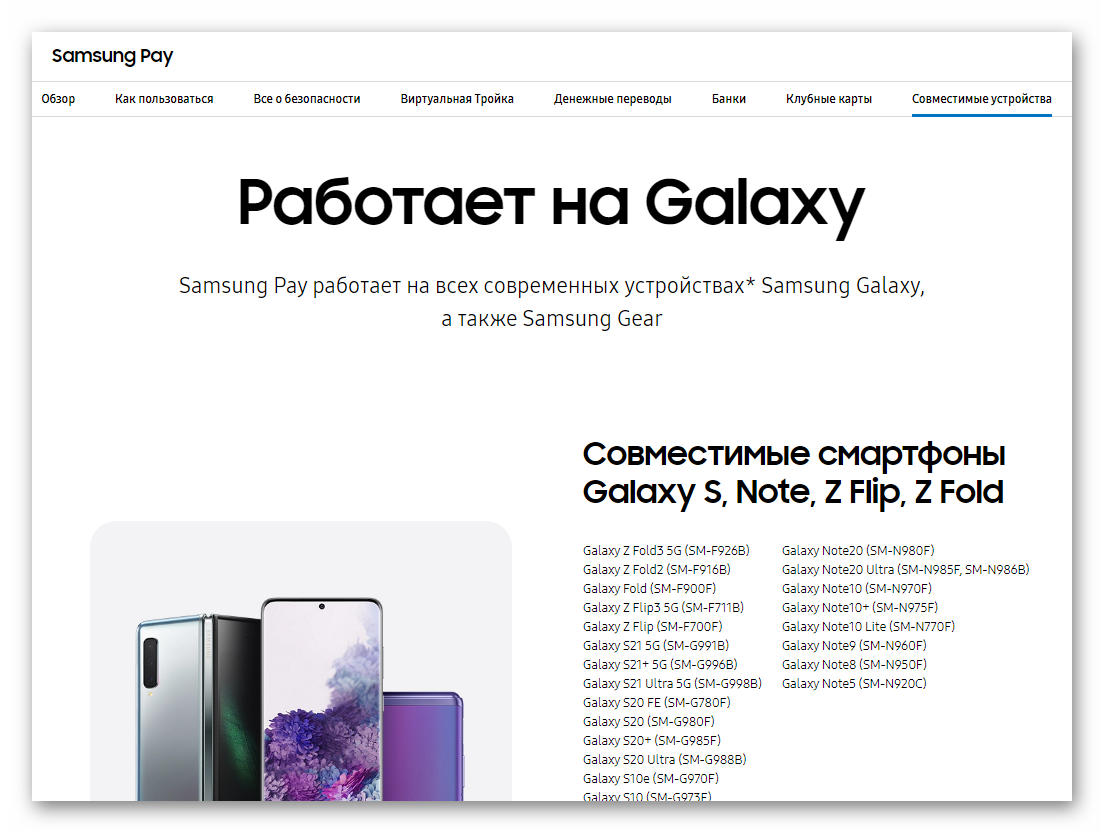
Детальную информацию о совместимости читайте здесь.
Смартфоны серии Galaxy A и Galaxy S оснащены функции MST (оплата смартфоном на устаревшем терминале). Перед регистрацией в приложении нужно обновить телефон до последней версии.
Меры безопасности
Сервис бесконтактной оплаты полностью безопасен. Личные данные клиента невозможно украсть. Если владелец смартфона установит при регистрации идентификацию по отпечатку пальца, то никто, кроме него, не сможет произвести оплату. Большинство смартфонов «охраняется» мощным софтом-антивирусом. При малейшем подозрении на взлом все данные (включая пароли и информацию о привязанных банковских картах) будут уничтожены.
Чтобы минимизировать риск хищения денежных средств с пластикового продукта или мобильного приложения, специалисты рекомендуют придерживаться ряда правил:
- категорически запрещено называть посторонним людям PIN-код от карты или Самсунг Пэй;
- нельзя в качестве защитного кода указывать дату рождения, первые или последние 4 цифры мобильного телефона и любые другие очевидные комбинации;
- запрещено намеренно удалять обновления от операционной системы Samsung.

Перед проведением бесконтактной оплаты владелец смартфона должен проверить остаточный баланс на карте. В случае поломки или срочной продажи с мобильного телефона заранее удаляют личные данные (желательно произвести сброс до заводских настроек).
Без присмотра, особенно в местах скопления людей, смартфон оставлять нельзя. Гаджеты Самсунг оснащены программой Find My Mobile. С ее помощью можно быстро заблокировать смартфон. Связаться с банком эмитентом нужно незамедлительно при подозрении на кражу или утерю карты.
Самсунг Пей не работает
Владельцы устаревших на сегодняшний день смартфонов жалуются на сбой в работе Самсунг Пей, возникающие сразу же после регистрации. Возможные проблемы:
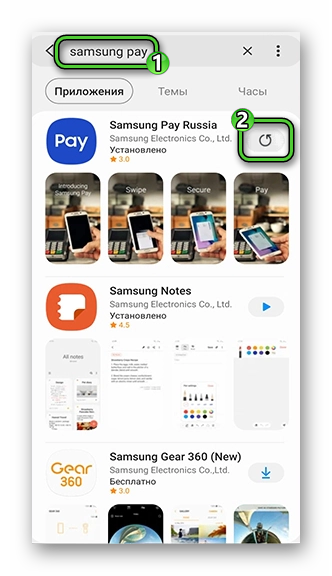
- Сбой в обновлении. Специалисты рекомендуют перед установкой приложения прошить смартфон или обновить его до последней версии.
- Отсутствие учетной записи. Пройти авторизацию в приложении бесконтактной оплаты невозможно, если на телефоне нет аккаунта Samsung. После создания учетной записи нужно попробовать повторно привязать карту к Samsung Pay.
- Совместимость. Узнать, будет ли работать Samsung Pay на той или иной модели, можно через Google Play или Galaxy Store. Если телефон не совместим, то после скачивания на странице магазина появится надпись «Приложение нельзя установить».
Практически в каждом городе России функционируют сервисы Samsung Pay. Если сбой не удалось устранить самостоятельно, то владелец смартфона может позвонить по номеру 8-800-555-55-55 и рассказать консультанту о своей проблеме. Техподдержка оказывает помощь населению в круглосуточном режиме. Если NFC-чип вышел из строя, то сервис-центр владельцу смартфона нужно будет посетить лично и заказать замену детали.
Итоги
Пользоваться сервисом удобно. После прохождения простой регистрации владельцу пластиковой карты будут доступны все функции приложения. Чтобы приобрести товар, нужно поднести к окошку терминала смартфон и подтвердить операцию отпечатком или защитным кодом.
Источник: paysysnfc.ru
Как настроить Самсунг пей – инструкция для пользователей сервисом

Этот платежный сервис функционирует на данных банковских карточек. Запущен в 2015 году, пользуется заслуженной популярностью за счет простоты и удобства в применении, надежной безопасности, отсутствия необходимости иметь при себе пластиковые карты или наличные средства. Сегодня разберемся, как настроить Самсунг Пей и правильно использовать его в работе.
Как работает система?
Перед оплатой товара предупредите кассира, что рассчитаетесь с использованием банковской карточки, затем снизу-вверх проведите по дисплею мобильного устройства пальцем, чтобы автоматически запустить платежное приложение, подготовив его к работе.
Запустив программу, пройдите процесс авторизации, сканировав сетчатку глаза, папиллярный рисунок пальца либо введя пин-код. После этого поднесите мобильный телефон к сканирующему элементу платежного терминала.
Если бесконтактные перечисления проводятся с использованием технологии NFC, смартфон приближают к верхней части аппарата. При задействовании функции MST телефон приблизьте к месту, где проводят банковской картой.
Терминал зафиксирует транзакцию с помощью приложения Samsung Pay framework, на телефон поступит соответствующее уведомление.

Процесс настройки
Многие гаджеты от компании Самсунг уже оснащены одноименным платежным сервисом. И если он все же отсутствует, имеется возможность бесплатно скачать Самсунг Пей апк из магазина приложений Play Market.
Подготовка и скачивание
С этой целью выполняют следующие действия:
- переходят в строку для поиска;
- вводят название платежного сервиса;
- из появившегося списка выбирают приложение.
Установив сервис, его придется немного настроить, добавить свои банковские карты. Интерфейс системы прост и понятен, в работе с ним сложностей не возникает.
Как только получится скачать приложение, для его настройки выполняют следующие действия:
- запустив программу, входят в Samsung через учетную запись (аккаунт Самсунг Пей), соглашаются с предложенными для пользователя условиями;
- применение платежных сервисов без блокировки невозможно. Такая особенность предусмотрена, чтобы надежно обезопасить ваши личные данные от злоумышленников. Необходимо определиться со способом разблокировки, для чего следует выбрать один из вариантов – введение пароля, сканирование глазной сетчатки или использование для работы Samsung Pay сканера touch apk;
- далее создаете пин-код, предназначенный для платежного приложения. Используют его исключительно для активации сервиса, он должен различаться с паролем, выбранным для блокировки мобильного устройства;
- данные банковской карты вводятся вручную, для чего используется специальная клавиша в приложении. Второй вариант внесения информации – сканирование карточки фотокамерой телефона;
- на номер гаджета поступит СМС-уведомление с паролем, который вводится в специальное поле, появившееся на дисплее смартфона;
- остается выполнить завершающий этап настройки – ввести вашу личную подпись.
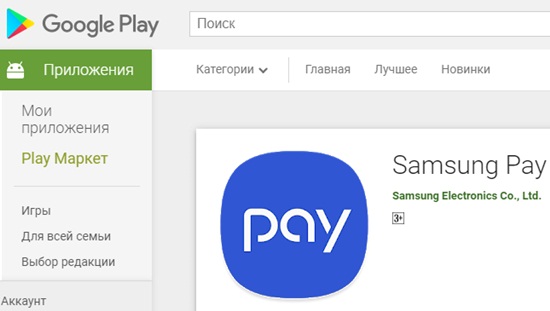
Через десять минут банковская карточка пройдет процесс регистрации в системе, вы сможете осуществлять быстрый запуск сервиса, чтобы провести оплату бесконтактным способом.
Как загрузить?
Итак, Samsung Pay скачать на русском языке можно и с официального сайта компании. Процесс много времени не займет, денег на оплату не требуется, загрузка выполняется аналогично, как для остальных приложений.
На телефон
Входите в магазин приложений Гугл Маркет, в поисковую строчку вводите «Samsung Pay», находите и скачиваете софт на мобильный телефон, запускаете приложение. Загрузка проведена успешно.
В смарт-часы
Необходимо активировать оба гаджета – телефон с установленным на нем приложением и часы Galaxy Watch. После этого оба устройства сопрягаются, на часах устанавливается платежный сервис (все действия аналогичны, как в случае с телефоном), запускается и настраивается приложение.
Существует ряд правил базового уровня для потребителей, начинающих пользоваться бесконтактными платежами. К ним относятся:
- приобретение мобильных устройств в оригинальном исполнении, разработанных непосредственно для вашего региона – для России, Украины или работы в Беларуси. Лучше воспользоваться официальным порталом разработчика;
- следует удостовериться, что модель телефона и год его выпуска полностью соответствуют заявленным параметрам по совместимости;
- сервис скачивают с лицензированного Гугл Маркет либо с официального портала компании;
- проходя авторизацию, указывают достоверные пользовательские данные.
Регистрации подлежат действующие пластиковые карточки, сотрудничающие с платежным сервисом Samsung Pay по состоянию на 2019 год.
Установка

Выполнив загрузку приложения на Xiaomi, S8 или на другой Андроид не ниже 8 версии, установите софт, для чего:
- отыщите его значок на дисплее;
- запустите приложение Самсунг Пей;
- подтвердите вход в учетную запись либо создайте ее в случае отсутствия таковой;
- определите вариант авторизации – пальцевый отпечаток, ПИН-код, сканирование глазной сетчатки;
- привяжите платежную карточку.
Особенности применения
Как настроить Самсунг Пей на A50, скачать Samsung Pay watch plugin, мы знаем. Отметим еще раз, что загрузить программу Samsung Pay apk 10pda можно абсолютно бесплатно. Кроме того, нам известно, как применять чип NFC для оплаты картой Сбербанка на мобильном телефоне Самсунг, предназначенном для работы в регионе с пометкой «Russia».
Теперь разберемся, какие особенности нас ожидают при использовании платежной платформы Самсунг Пей или Samsung Pay mini.
Дело в том, что не все потребители используют бесконтактные платежи, опасаясь за сохранность собственных сведений и финансовых сбережений. От таких страхов вы избавитесь, если ознакомитесь о некоторыми особенностями безопасной работы системы:
- используются токены. Для каждой транзакции подбирается персональный шестнадцатизначный код одноразового применения, передача информации личного характера полностью исключается;
- к платежному сервису открывается быстрый доступ, если намерения подтверждаются пальцевым отпечатком или специальным кодом. На мобильных устройствах имеется специальный сервис, который при малейшей опасности удаляет все данные о транзакциях;
- при хакерских атаках срабатывает защита KNOX, шифрующая реквизиты и размещающая их внутри специальных контейнеров, исключающих доступ злоумышленников к вашим секретам.
Пользоваться платежной программой легко и удобно, а самое главное – абсолютно безопасно.
Что делать, если возникли проблемы?
Как подключить чип НФС, как включить платежный сервис, мы выяснили. Отметим, что приложение работает безукоризненно даже в том случае, если смартфон зарегистрировать в ОАЭ.
Остается разобраться, каким образом устраняются возникающие проблемы.
Самой распространенной причиной сбоев является несовместимость устройств. Придется зайти на портал компании, чтобы узнать, можно ли установить Самсунг Пей на другие телефоны, и какие брендовые гаджеты поддерживают платежный сервис. Проверка выполняется и другим способом:
- на телефоне перейдите в Гугл Маркет;
- в поисковую строку введите название «Самсунг Пей»;
- определите приложение;
- в окне для предоставления информации появятся данные о платежном приложении, его статус по совместимости с вашим смартфоном.
Обращаем внимание, что Самсунг Пей устанавливается только на последние версии брендовых телефонов и другие устройства, работающие на обновленной операционке Андроид.

Возникают ситуации, когда приложение отказывается работать. Ищите первые причины в сетевом соединении, повреждениях механического характера, отсутствии обновлений телефонной системы. Как сделать так, чтобы все привести в соответствие? Устраняется проблема таким образом:
- выполните рестарт часов;
- активируйте запуск обновлений;
- выйдите и вновь войдите в аккаунт;
- удостоверьтесь в целостности устройства.
При некорректной работе софта сбросьте все настройки, выполните полную переустановку софта. Помните, что такой способ подходит для телефонов на Android от 7 версии или для Андроид от 2018 года.
Иногда возникает вопрос, почему в Самсунг пей не регистрируется кредитная карта. Здесь все просто – обратитесь в банк, оформлявший ее, чтобы выяснить возможности пластикового продукта.
Источник: nfcwiki.ru
Как настроить Samsung Pay — руководство по настройке
Samsung Pay – это сервис бесконтактной оплаты с использованием данных платежных карт. Его запуск состоялся в 2015 году и с тех пор количество стран и банков, поддерживающих систему, существенно возросло. Это объясняется простотой и удобством использования, безопасностью проведения операций и отсутствием необходимости носить с собой большое количество карт. В данном материале рассмотрим, как настроить и пользоваться Samsung Pay, что собой представляет этот сервис, какими преимуществами обладает.

Будет полезным
Система, внедренная производителем Samsung, работает сразу с двумя технологиями передачи данных: NFC и MST. Если с первой большинство пользователей уже знакомы, то вторая является собственной разработкой компании. С ее помощью смартфон создает магнитное поле, копирующее сигнал магнитной полоски, расположенной на карте. Благодаря этому воспользоваться сервисом можно в любых терминалах оплаты за исключением тех, что требуют вставить карту в кардридер.
Поддержка карт
Разработчики Samsung Pay заявляют о поддержке Visa и MasterCard. Список банков, которые могут предоставить данную услугу, достаточно большой и его постоянно пополняют новые участники. Среди популярных российских представителей можно выделить Райффайзен Банк Аваль, Сбербанк, ВТБ24 и другие. В Республике Беларусь это Белгазпромбанк, БПС-Сбербанк, ВТБ и МТБанк.
Перевыпуск пластиковой карты после истечения срока действия или потери подразумевает повторное добавление данных в систему.

Важно знать
Условиями соглашения запрещено добавлять кредитку другого члена семьи. Идентификация в сервисе подразумевает использование персональной информации.
Смартфоны с поддержкой функции
Прежде чем разбираться, как настроить Samsung Pay, следует убедиться в присутствии технической возможности. Оплата бесконтактным методом доступна на следующих моделях телефонов Samsung:
- Note8 и 5;
- S8 и S8+;
- S6 и S6 Edge+;
- A8 и A8+;
- A7, A5 – 2017 года выпуска;
- A3 – 2017 года;
- J7 и J5, произведенные в 2017 году;
- S3 classic.
Также Samsung Pay доступен в моделях S6 Edge и Gear Sport, но только по технологии NFC. На других устройствах система недоступна. Если смартфон приобретен в другой стране, а планируется использоваться в России или Республике Беларусь, то воспользоваться функцией не удастся.
Отдельно следует упомянуть о телефонах, где был получен root-доступ или установлена кастомная версия прошивки. Получение прав суперпользователя и изменение операционной системы ведет к снижению уровня безопасности устройства, поэтому использование системы бесконтактной оплаты будет невозможным.

Обратите внимание
Рутированные смартфоны остаются непригодными даже после сброса параметров до установленных по умолчанию.
Если телефон поддерживает технологию и соответствует указанным требованиям, можно приступать к изучению подробной инструкции.
Как настроить Samsung Pay?
Приложение для бесконтактной оплаты входит в список системных и не требует отдельной установки. Если же смартфон входит в указанный выше список, но в системе все равно отсутствует ярлык программы – следует осуществить несколько простых действий:
- Зарегистрировать учетную запись Samsung.
- Открыть настройки телефона и перейти в раздел «Учетные записи».
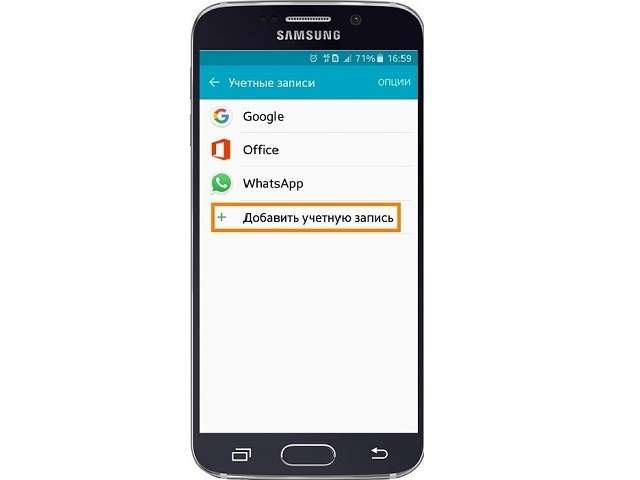
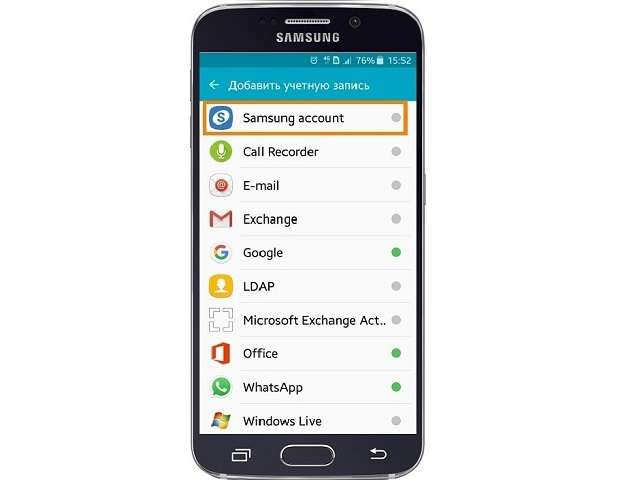
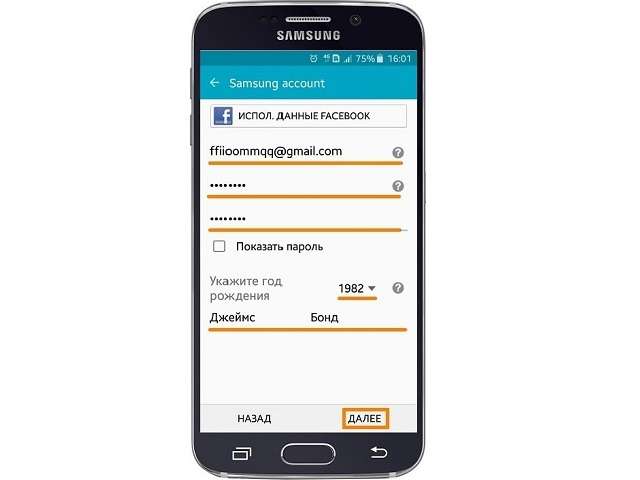

Будет полезным
Выполнение указанных шагов приведет к появлению желаемого значка приложения. В противном случае остается обратиться в сервисный центр или службу поддержки клиентов.
Дальше настроить Samsung Pay можно следующим образом:
- Запустить приложение и войти в учетную запись.
- Подтвердить отпечаток пальца, который будет использоваться для получения доступа при проведении оплаты. Если отпечаток не был ранее добавлен в систему, то его сканирование можно произвести, не выходя из программы. При нежелании использовать дактилоскопический сканер шаг пропускается и вводится четырехзначный PIN-код.
- Система готова к использованию.
Добавить карту можно сразу после настройки или отложить действие до следующего раза. Рассмотрим процесс ввода платежных данных более подробно:
-
Запускаем приложение и выбираем «Добавление кредитной или дебетовой карты».
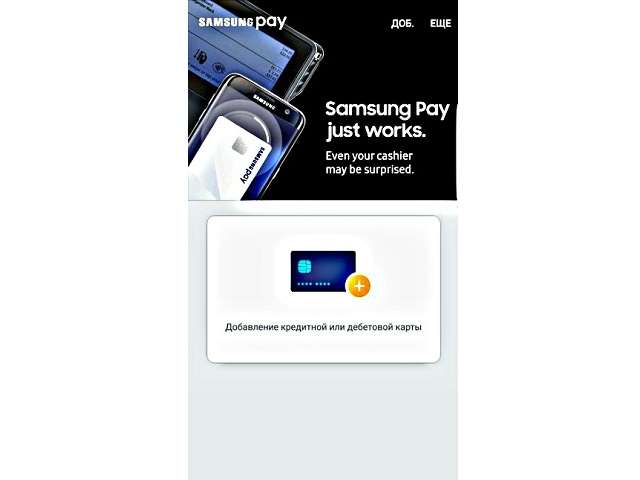
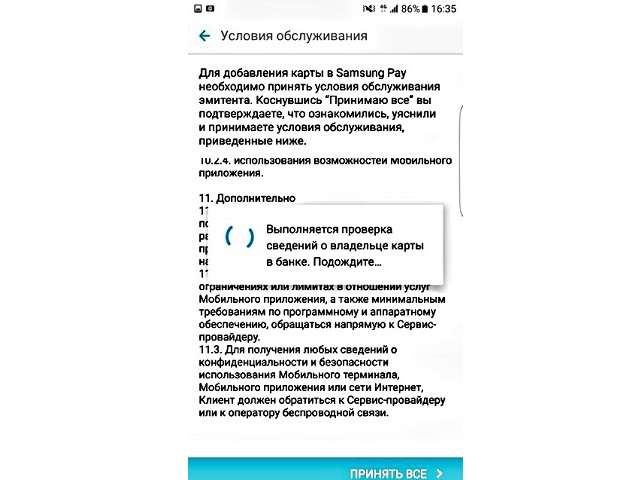
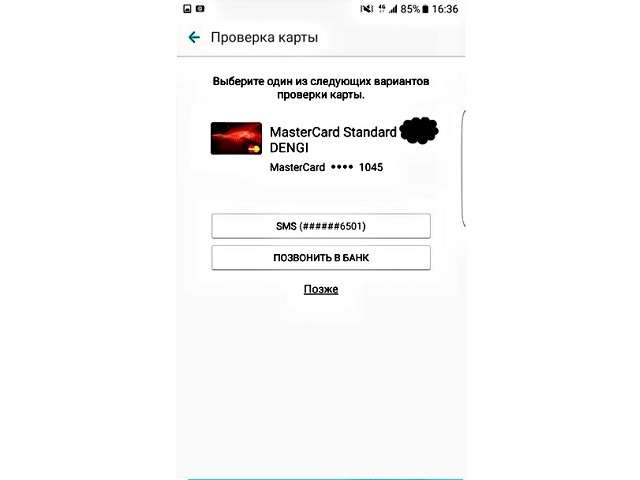
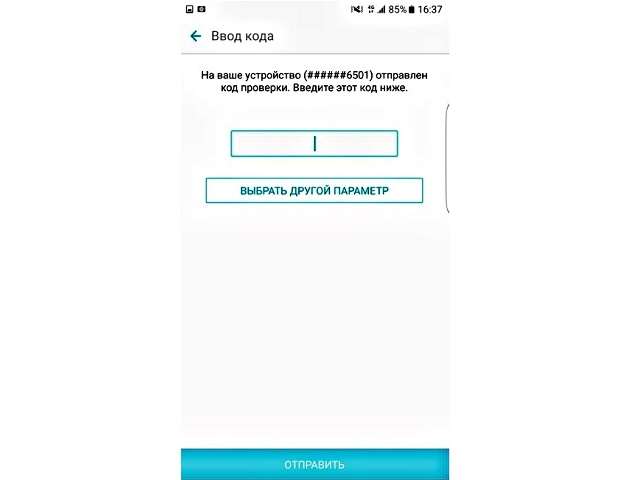

Важно знать
В случае возникновения проблем на последнем этапе добавления следует обратиться в банк, поскольку на их стороне может быть настроена блокировка. Порой на карту добавляются ограничения касательно ее использования в подобных системах.
Как пользоваться Samsung Pay?
Настроив сервис, можно отправляться за покупками в магазин. Разберемся, как использовать систему:
- Запустить приложение, используя ярлык. Для быстрой активации необходимо провести пальцем от нижнего края экрана вверх (срабатывает даже на заблокированном и неактивном экране).
- Выбрать платежную карту и провести авторизацию отпечатком пальца или вводом пароля.
- Поднести телефон к терминалу, затем поставить подпись и получить чек. В случае с терминалами, где применяется технология магнитной ленты, сумма для писания вводится кассиром после распознавания смартфона. Если используется кассовый аппарат со встроенным терминалом – сумма покупки вводится до распознавания устройства.

Обратите внимание
Пользоваться бесконтактной оплатой очень просто. Достаточно выполнить процедуру один раз, чтобы запомнить последовательность действий.
Безопасность Samsung Pay
Некоторые пользователи отказываются от использования системы, поскольку опасаются разглашения личных данных и потери денежных средств. От подобных страхов можно избавиться, если узнать, как построена система безопасности Samsung Pay:
- Токенизация. Каждая операция сопровождается созданием токена (специального цифрового шифра), исключая передачу личной информации владельца.
- Подтверждение перевода денег по отпечатку пальца или вводу PIN-кода. Даже в случае утери никто не сможет расплатиться в магазине, используя данные владельца смартфона. Также можно воспользоваться сервисом Find My Mobile, заблокировав доступ к устройству и удалив платежные данные.
- Samsung KNOX представляет собой защитную систему, которая предотвращает хакерские атаки. Она шифрует реквизиты и помещает их внутрь специального контейнера, поэтому даже заражение телефона вредоносным кодом не позволит получить секретные данные.
Из представленной информации следует сделать вывод, что пользоваться Samsung Pay просто, удобно и безопасно. Потратив немного времени на настройку, можно навсегда избавиться от необходимости носить толстый кошелек, наполненный множеством банковских и клубных карт.
Источник: mobila.guru